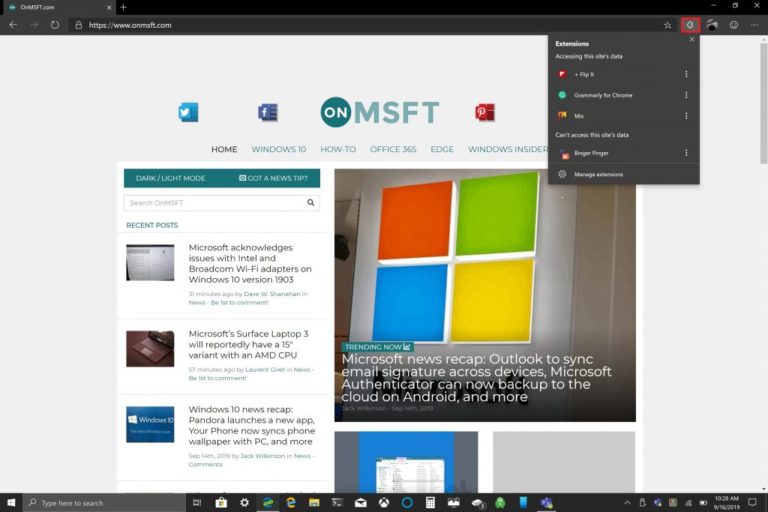ວິທີການເປີດໃຊ້ເມນູ add-ons ໃຫມ່ໃນ Edge Insider Dev
ບັນຊີລາຍຊື່ຂອງສ່ວນຂະຫຍາຍໃຫມ່ນີ້ສາມາດຖືກເປີດໃຊ້ດ້ວຍຂັ້ນຕອນງ່າຍໆສອງສາມຂັ້ນຕອນ, ແລະນີ້ແມ່ນສິ່ງທີ່ທ່ານຕ້ອງເຮັດ:
1. ສ້າງທາງລັດໄປຫາຕົວທ່ອງເວັບ Microsoft Edge Dev ໃນ Windows 10 desktop ຂອງທ່ານ.
2. ຄລິກຂວາໃສ່ໄອຄອນ Microsoft Edge Dev ແລະຫຼັງຈາກນັ້ນໃຫ້ຄລິກຂວາໃສ່ຄຸນສົມບັດ
4. ຄັດລອກແລະວາງແຖວຕໍ່ໄປນີ້ (ລວມທັງວົງຢືມ) ເຂົ້າໄປໃນເປົ້າຫມາຍ:
“C:Program Files (x86)MicrosoftEdge DevApplicationmsedge.exe” –enable-features = ExtensionsToolbarMenu (ເບິ່ງບັນທຶກໃນໂພສ)
5. ກົດ OK
ລາຍຊື່ສ່ວນຂະຫຍາຍໃໝ່ມີຢູ່ໃນ Microsoft Edge Insider Dev ຫຼ້າສຸດ. ໃນປັດຈຸບັນ, ບັນຊີລາຍຊື່ຂອງສ່ວນຂະຫຍາຍໃຫມ່ນີ້ສາມາດຖືກເປີດໃຊ້ສໍາລັບ Edge Insider Dev ເທົ່ານັ້ນ. ລາຍຊື່ສ່ວນຂະຫຍາຍໃໝ່ ແລະເບຕ້າໃນ Microsoft Edge Dev ສະໜອງວິທີທີ່ດີກວ່າໃນການຈັດການ ແລະຈັດລະບຽບສ່ວນຂະຫຍາຍທີ່ຕິດຕັ້ງຢູ່ໃນ Edge.
ເມນູໃຫມ່ອະນຸຍາດໃຫ້ທ່ານເຫັນສ່ວນຂະຫຍາຍ Edge ທັງຫມົດທີ່ຕິດຕັ້ງຢູ່ໃນບັນຊີລາຍຊື່ທີ່ກໍາຫນົດເອງ. ເມນູໃຫມ່ສາມາດເຂົ້າເຖິງໄດ້ໂດຍການຄລິກໃສ່ໄອຄອນສ່ວນຂະຫຍາຍໃນແຖບເຄື່ອງມື Edge Dev. ຫຼັງຈາກເປີດໃຊ້ບັນຊີລາຍຊື່ຂອງສ່ວນຂະຫຍາຍລັບ, ທ່ານຄວນສາມາດເບິ່ງສ່ວນຂະຫຍາຍຂອງທ່ານຄືກັບຮູບຂ້າງລຸ່ມນີ້.
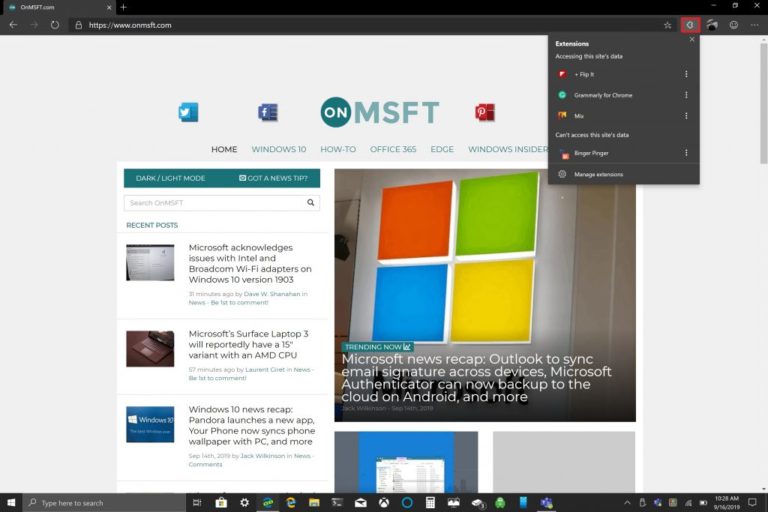
ບັນຊີລາຍຊື່ຂອງສ່ວນຂະຫຍາຍໃຫມ່ນີ້ສາມາດຖືກເປີດໃຊ້ດ້ວຍຂັ້ນຕອນງ່າຍໆສອງສາມຂັ້ນຕອນ, ແລະນີ້ແມ່ນສິ່ງທີ່ທ່ານຕ້ອງເຮັດ:
1. ສ້າງທາງລັດໄປຫາຕົວທ່ອງເວັບ Microsoft Edge Dev ໃນ Windows 10 desktop ຂອງທ່ານ.
2. ຄລິກຂວາໃສ່ໄອຄອນ Microsoft Edge Dev ແລະເລືອກ ຄຸນສົມບັດ
4. ຄັດລອກແລະວາງແຖວຕໍ່ໄປນີ້ (ລວມທັງວົງຢືມ) ເຂົ້າໄປໃນເປົ້າຫມາຍ:
“C: Program Files (x86) Microsoft Edge DevApplicationmssedge.exe ”--enable-features = ອຸປະກອນເສີມ
(ອັບເດດ: ຫມາຍເຫດສໍາຄັນ - WordPress ແທນສອງ slashes ສັ້ນ - ດ້ວຍ em dash - ເສັ້ນຂ້າງເທິງຄວນມີສອງ slashes ສັ້ນ, ດັ່ງຕໍ່ໄປນີ້:
![]()
ພວກເຮົາຂໍອະໄພໃນຄວາມບໍ່ສະດວກ, ມັນເບິ່ງຄືວ່າບໍ່ງ່າຍທີ່ຈະປິດການປະພຶດນີ້!)
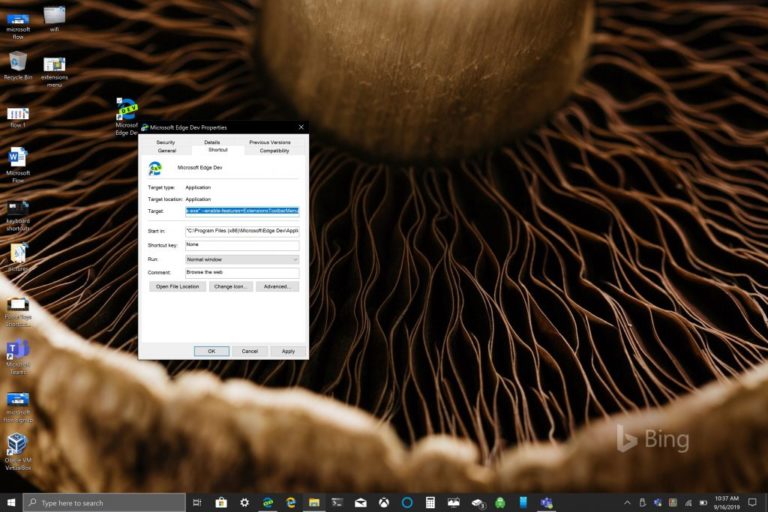
5. ຄລິກ "ຕົກລົງ"
ທ່ານຈະຕ້ອງປິດເປີດຕົວທ່ອງເວັບ Microsoft Edge Dev ຄືນໃໝ່ເພື່ອໃຫ້ການປ່ຽນແປງມີຜົນ. ໃນປັດຈຸບັນເມື່ອທ່ານເປີດ Microsoft Edge Insider Dev, ທ່ານຈະເຫັນລາຍຊື່ຂອງສ່ວນຂະຫຍາຍໃຫມ່ທີ່ຕັ້ງຢູ່ເບື້ອງຂວາຂອງແຖບທີ່ຢູ່.